ファイルからデータベーステーブルにデータを出力(またはその逆)
このタスクについて
ファイルからデータベーステーブルに、またはデータベーステーブルからファイルにデータを書き込むジョブを作成する場合は、さまざまなテンプレートを使用できます。
手順
-
Integrationパースペクティブの[Repository] (リポジトリー)ツリービューで[Job Designs] (ジョブデザイン)を右クリックし、ドロップダウンリストから[Create job from templates] (テンプレートからジョブを作成)をクリックします。新しいジョブのメインプロパティを定義できるジョブ作成ウィザードが表示されます。
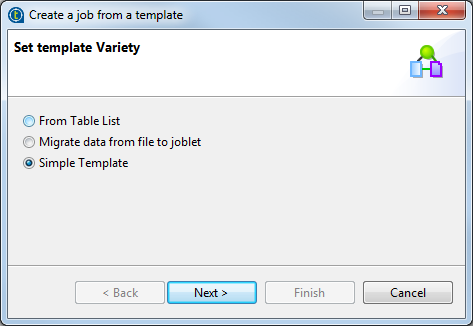
-
[Simple Template] (簡単なテンプレート)オプションを選択し、[Next] (次へ)をクリックして、ウィザードで新しいビューを開きます。
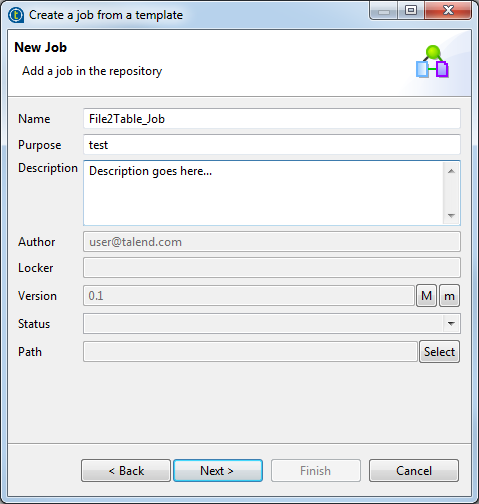
-
次のフィールドに適切な情報を入力します。
フィールド
説明
名前
新しいジョブの名前を入力します。禁止文字を入力すると、メッセージが表示されます。
目的
ジョブの目的、またはジョブの使用に役立つ情報を入力します。
説明
必要に応じて、作成したジョブの説明を入力します。
作成者
[Author] (作成者)フィールドは、デフォルトで現在のユーザーログインを表示する読み取り専用のフィールドです。
ロック保持者
[Locker] (ロック保持者)フィールドは、デフォルトで現在のロックを表示する読み取り専用のフィールドです。
バージョン
[Version] (バージョン)フィールドは読み取り専用です。Mボタンとmボタンを使って、手動でバージョンを高くできます。詳細は、ジョブやルートのバージョンを管理をご覧ください。
ステータス
環境設定でジョブのステータスを定義できます。デフォルトでは、何も定義されていません。これらを定義するには、 [Window] (ウィンドウ) > [Preferences] (環境設定) > Talend > [Status] (ステータス)に移動します。
パス
ジョブを作成するフォルダーを選択します。
-
ジョブの情報を入力したら、[Next] (次へ)をクリックして確定し、ウィザードで新しいビューを開きます。
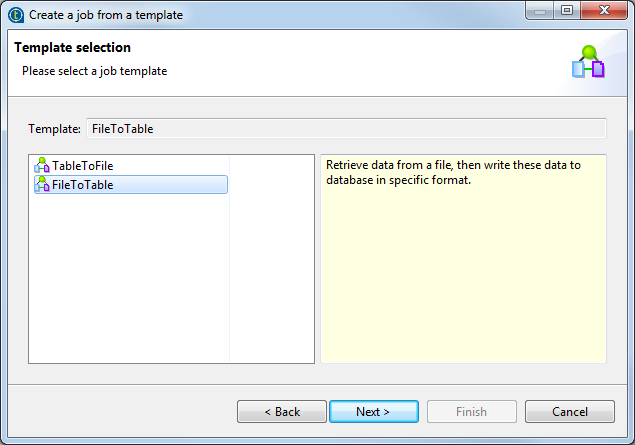
-
ジョブの作成に使用するテンプレートを選択し、[Next] (次へ)をクリックします。
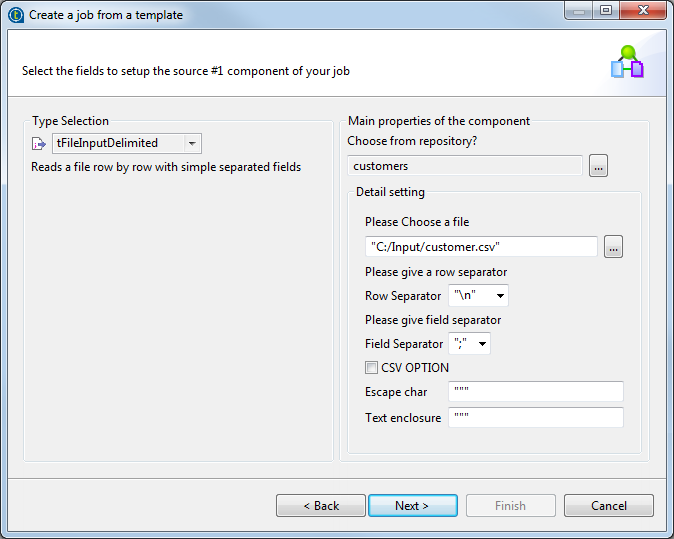
- [Type Selection] (タイプ選択)エリアで、使用する出力ファイル(tFileInputDelimitedなど)をドロップダウンリストから選択します。
-
[Main properties of the component] (コンポーネントのメインプロパティ)エリアで[...]ボタンをクリックし、使用するプロパティを持つファイルを参照します。このファイルは[Repository] (リポジトリー)ツリービューで一元化されています。続く[Detail settings] (詳細設定)エリアのフィールドには、選択されたファイルのプロパティが自動的に入力されます。必要に応じて、[Detail setting] (詳細設定)エリアでファイルパスや他のすべてのプロパティフィールドを手動で設定できます。
その後、[Next] (次へ)をクリックして確定し、ウィザードで新しいビューを開きます。
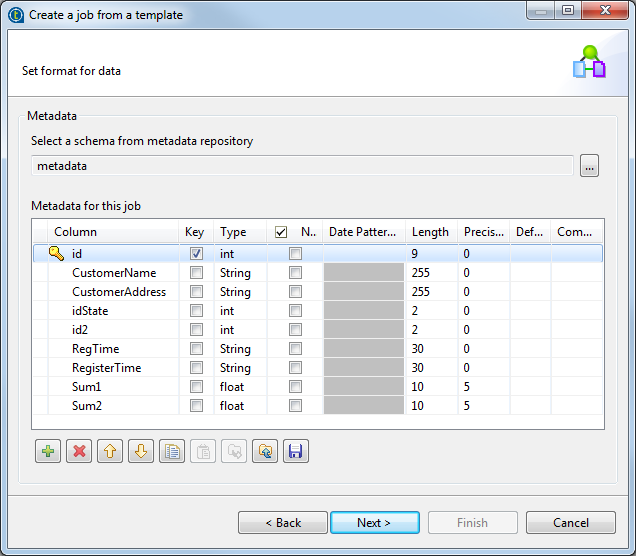
-
[Metadata] (メタデータ)エリアで[...]ボタンをクリックし、[Repository Content] (リポジトリーのコンテンツ)ダイアログボックスを開いてスキーマを選択します。さらに、ツールバーを使って手動でスキーマをインポートし、カラムを追加することもできます。その後、[Next] (次へ)をクリックして確定し、ウィザードで新しいビューを開きます。
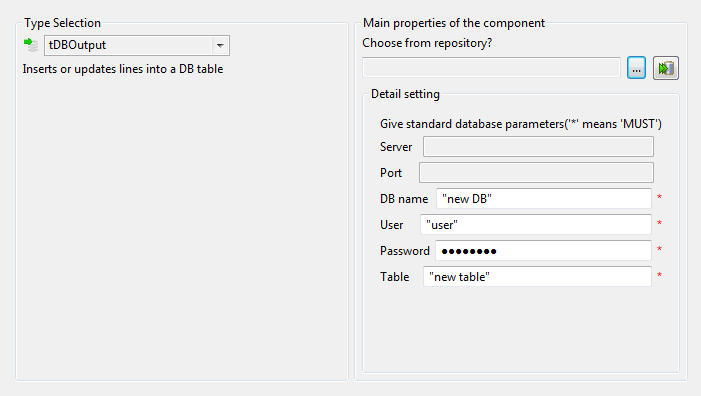
- [Type Selection] (タイプ選択)エリアで、出力データベースのタイプをドロップダウンリストから選択します。
-
[Main properties of the component] (コンポーネントのメインプロパティ)エリアで[...]ボタンをクリックし、プロパティを使用する接続を参照します。このデータベース接続は[Repository] (リポジトリー)ツリービューに一元化されています。続く[Detail settings] (詳細設定)エリアのフィールドには、選択された接続のプロパティが自動的に入力されます。必要に応じて、[Detail setting] (詳細設定)エリアでデータベースの詳細や他のすべてのプロパティフィールドを手動で設定できます。
その後、[Finish] (終了)をクリックしてウィザードを閉じます。実行可能なジョブが作成され、[Repository] (リポジトリー)ツリービューの[Job Designs] (ジョブデザイン)ノードの下にリストされます。
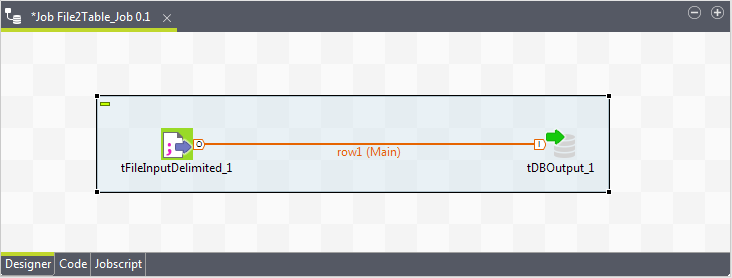
タスクの結果
ジョブの作成後は、必要に応じてジョブのコンポーネントのプロパティを変更できます。
